Nepavyksta įdiegti KB5016688 „Windows“ sistemoje. Kaip tai ištaisyti?
Problema: Sveiki, man reikalinga pagalba. Mėginau įdiegti KB5016688 naujinimą į savo „Windows 10“ kompiuterį, bet man nepavyko. Ką turėčiau daryti?
Patvirtintas atsakymas
„Windows“ naujinimai yra išties svarbūs. Juose būna naujų funkcijų, ištaisomos įvairios klaidos ir saugumo spragos. Tačiau kartais žmonės susiduria su nenumatytomis problemomis bandydami juos įdiegti. Neseniai dalis vartotojų bandė įdiegti KB5016688 naujinimą, skirtą „Windows 10“, tačiau procesas nepavyko. Šis atnaujinimas išsprendžia keletą svarbių problemų:
- nepavykstantį žaidimų diegimą dėl licencijavimo problemų,
- klaidą, kai „Microsoft Edge“ nustoja reaguoti veikiant IE režimu,
- klaidą, kai tam tikromis sąlygomis nepavyksta suaktyvinti prenumeratos,
- taip pat ištaisoma 0x1E klaida, atsirandanti išjungiant ar iš naujo paleidžiant įrenginį.
Kol kas nėra aiškiai žinoma, kodėl nepavyksta įdiegti KB5016688 naujinimo „Windows“ sistemoje. Tačiau yra keletas dažnai pasitaikančių dalykų, galinčių sukelti tokią problemą. Dažniausiai naujinimo įdiegimas nepavyksta dėl sugadintų sistemos failų, netinkamai veikiančių „Windows“ paslaugų arba naujinimo komponentų.
Šiame vadove rasite 7 žingsnius, kurie turėtų padėti ištaisyti klaidą, kai nepavyksta įdiegti KB5016688 „Windows 10“ sistemoje. Deja, rankinis trikčių šalinimas gali užtrukti gan ilgai. Įrenginiui nuskaityti galite naudoti patikimą priežiūros įrankį, pvz., FortectMac Washing Machine X9. Ši galinga programa gali išspręsti daugumą sistemos klaidų, BSOD, ištaisyti sugadintus failus ir registro problemas. O jei norite viską daryti rankiniu būdu, atidžiai vykdykite toliau pateiktas nuoseklias instrukcijas.
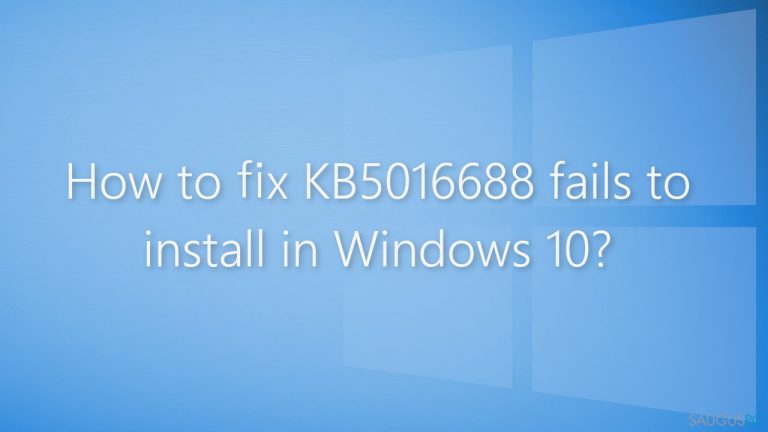
1 būdas. Paleiskite „Windows Update“ trikčių šalinimo įrankį
- Paspauskite Windows + X klavišus ir eikite į Settings,
- eikite į Update and Security,
- spustelėkite Troubleshooter,
- pasirinkite Additional troubleshooters,
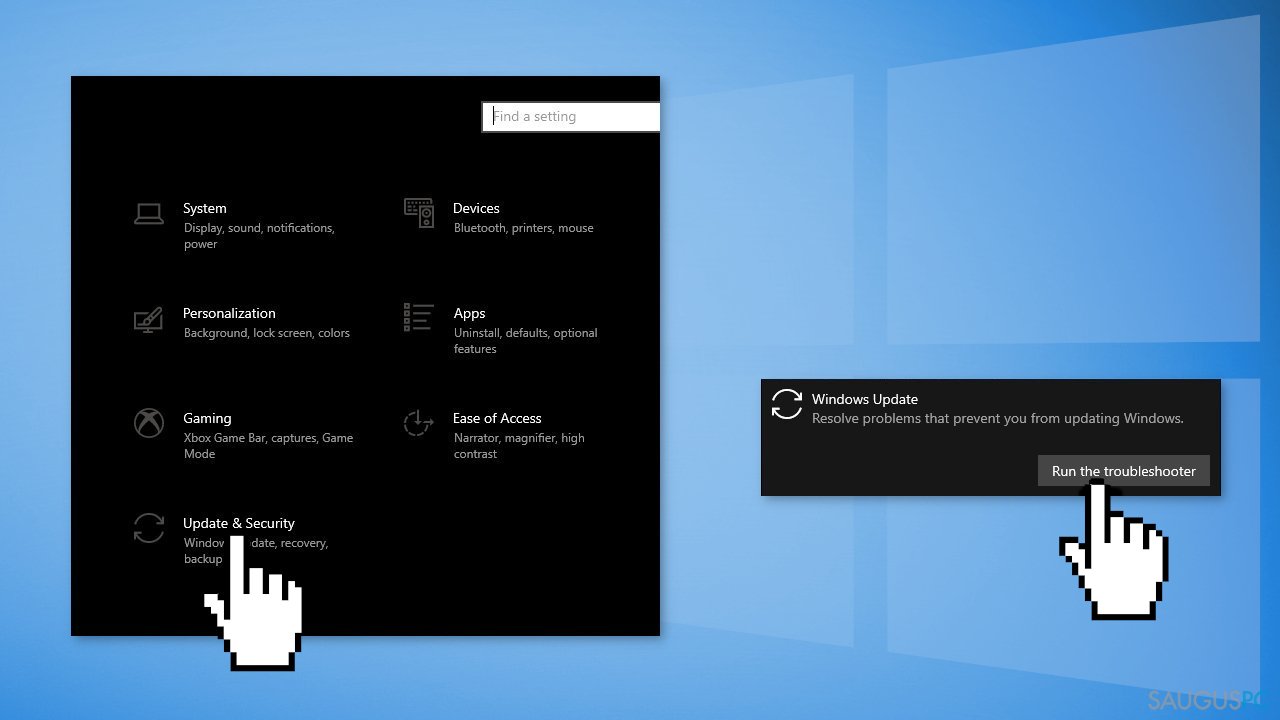
- paleiskite Update troubleshooter,
- perkraukite kompiuterį.
2 būdas. Pataisykite sugadintus sistemos failus
Norėdami pataisyti sugadintus sistemos failus, pasinaudokite komandų eilutės komandomis:
- atidarykite Command Prompt administratoriaus teisėmis,
- naudokite šią komandą ir paspauskite Enter:
sfc /scannow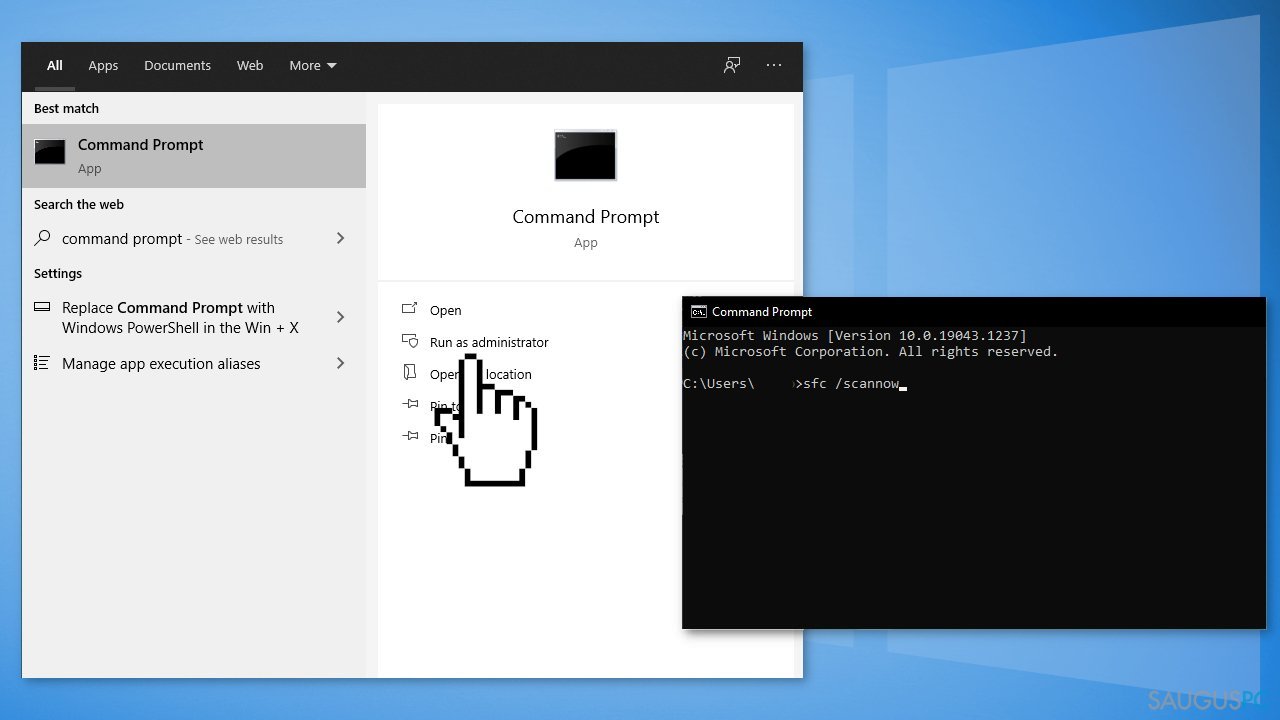
- iš naujo paleiskite sistemą,
- Jei SFC vis tiek grąžino klaidą, naudokite šias komandų eilutes, po kiekvienos paspausdami Enter:
DISM /Online /Cleanup-Image /CheckHealth
DISM /Online /Cleanup-Image /ScanHealth
DISM /Online /Cleanup-Image /RestoreHealth
3 būdas. Iš naujo paleiskite „Windows“ paslaugas
- Paspauskite Windows + R, kad atidarytumėte Run laukelį,
- įveskite services.msc ir paspauskite OK,
- dukart spustelėkite Background Intelligent Transfer Service,
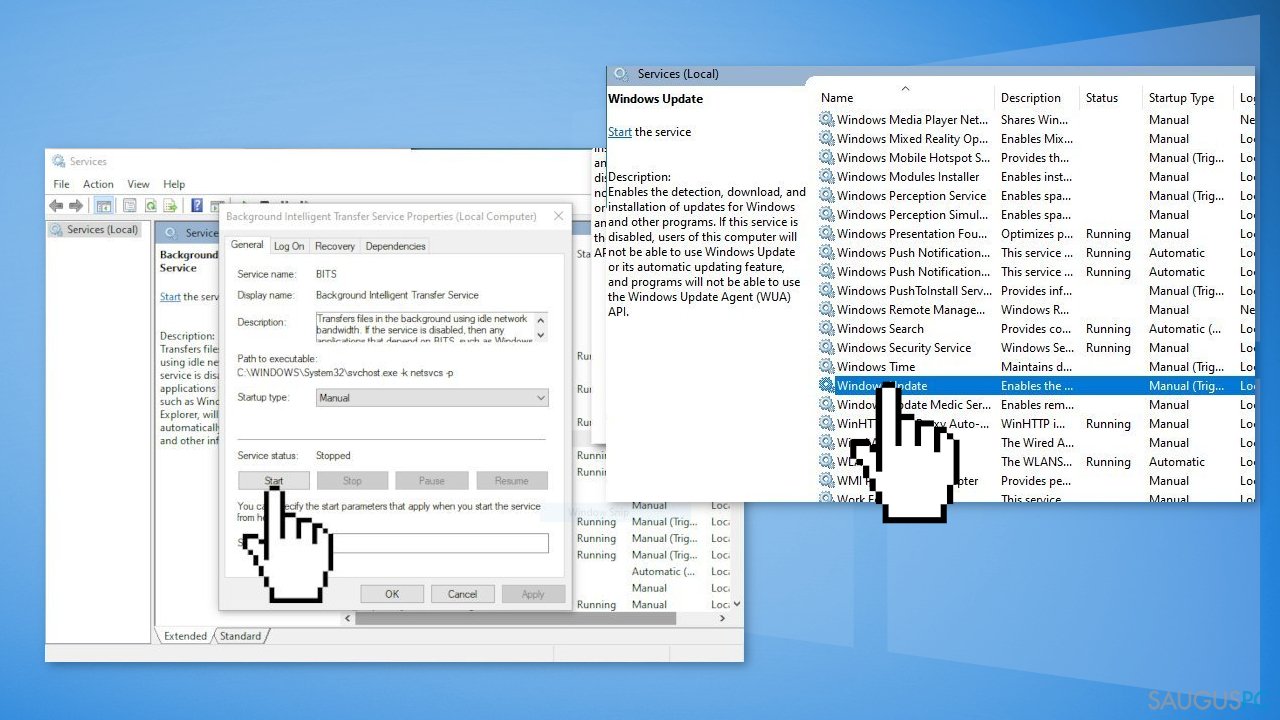
- jeigu Startup statusas rodo Stopped, paspauskite Start ir tada spustelėkite OK,
- jei statusas yra Running, dešiniuoju pelės mygtuku spustelėkite ir pasirinkite Restart,
- pasirinkite Windows Update paslaugą ir du kartus ją spustelėkite,
- jei Startup statusas yra Stopped, spustelėkite Start ir OK. Jei statusas yra Running, dešiniuoju pelės mygtuku spustelėkite ir pasirinkite Restart.
4 būdas. Iš naujo nustatykite „Windows“ naujinimo komponentus
- Vėl atidarykite Command Prompt kaip administratorius,
- nukopijuokite ir įklijuokite kiekvieną iš šių komandų, kiekvieną kartą paspausdami Enter:
net stop bits
net stop wuauserv
net stop appidsvc
net stop cryptsvc
Del “%ALLUSERSPROFILE%\Application Data\Microsoft\Network\Downloader\*.*”
rmdir %systemroot%\SoftwareDistribution /S /Q
rmdir %systemroot%\system32\catroot2 /S /Q
regsvr32.exe /s atl.dll
regsvr32.exe /s urlmon.dll
regsvr32.exe /s mshtml.dll
netsh winsock reset
netsh winsock reset proxy
net start bits
net start wuauserv
net start appidsvc
net start cryptsvc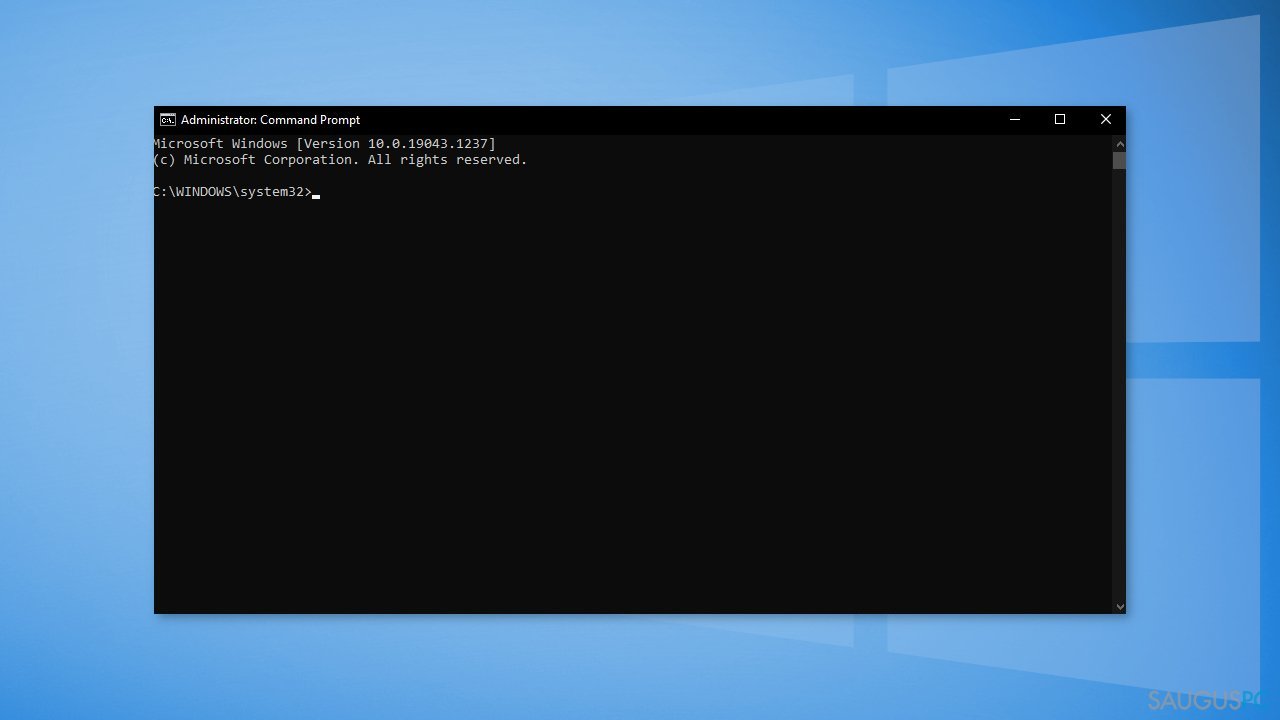
- iš naujo paleiskite įrenginį.
5 būdas. Ištrinkite failus iš „SoftwareDistribution“ aplanko
- Paspauskite Windows + R, kad atidarytumėte Run laukelį,
- įveskite services.msc ir paspauskite OK,
- Services valdymo skydelyje suraskite Windows Update paslaugą,
- dešiniuoju pelės mygtuku spustelėkite Windows Update paslaugą ir pasirinkite Stop,
- dabar atidarykite Windows Explorer ir eikite į: C:\Windows aplanką,
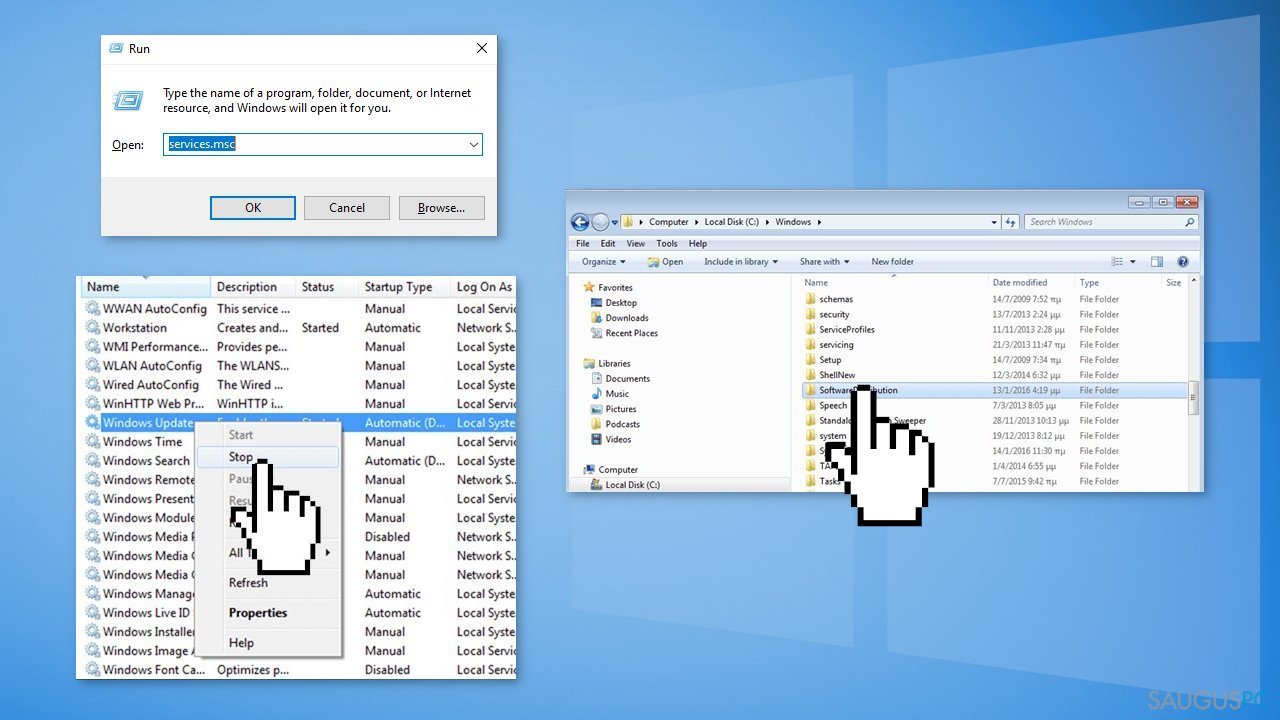
- raskite SoftwareDistribution ir ištrinkite jo turinį, paspausdami Delete.
6 būdas. Įdiekite naujinimą rankiniu būdu
Kai nepavyksta automatiškai įdiegti „Windows“ naujinimų, visada galite pabandyti tai padaryti rankiniu būdu. Pirmiausia turite išsiaiškinti, kuris KB numeris jums tinka.
- Dešiniuoju pelės mygtuku spustelėkite Start mygtuką ir pasirinkite Settings,
- eikite į Update & Security,
- dešinėje suraskite ir spustelėkite View update history,
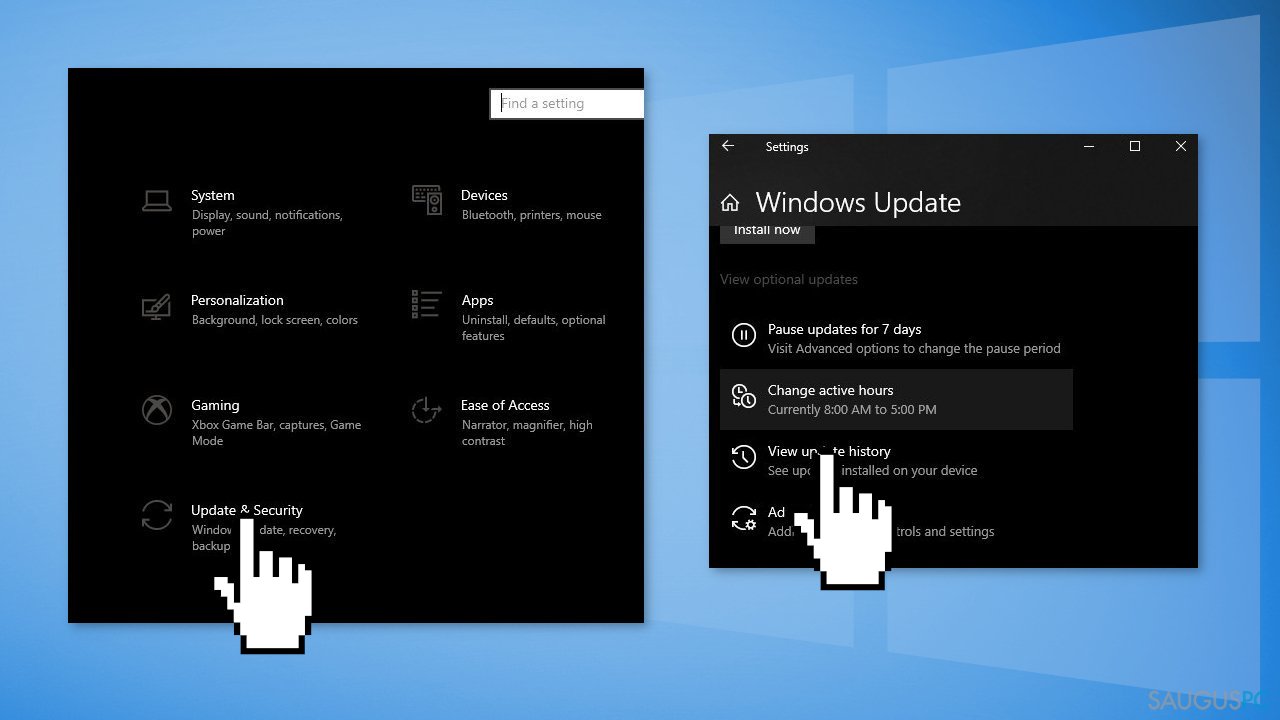
- sąraše įsidėmėkite KB numerį, kurio nepavyko įdiegti su klaidos kodu,
- eikite į Microsoft Update katalogo puslapį, įveskite KB numerį ir paspauskite Search,
- atsisiųskite naujinimą ir įdiekite jį rankiniu būdu.
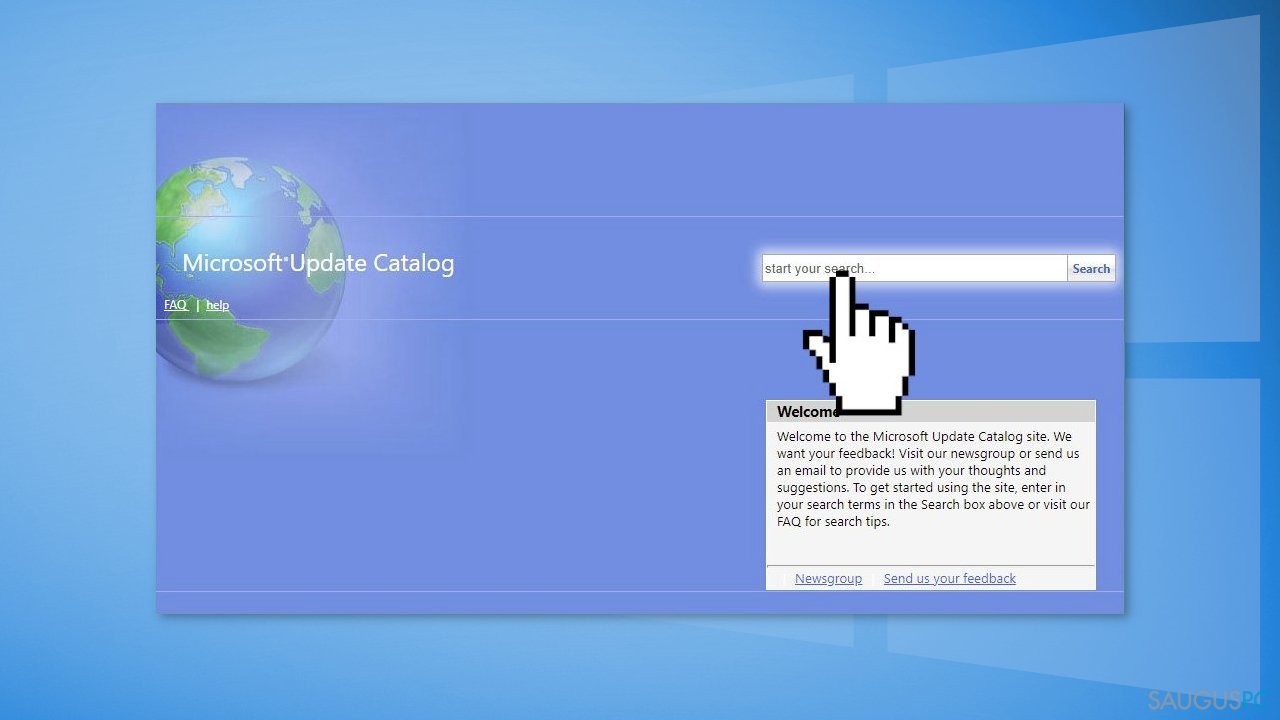
7 būdas. Atnaujinkite naudodami „Media Creation“ įrankį
- Užeikite į oficialią Microsoft svetainę ir atsisiųskite „Windows“ diegimo laikmeną,
- atidarykite įrankį, kai jis bus įdiegtas,
- sutikite su licencijos sąlygomis,
- pasirinkite Upgrade this PC now.
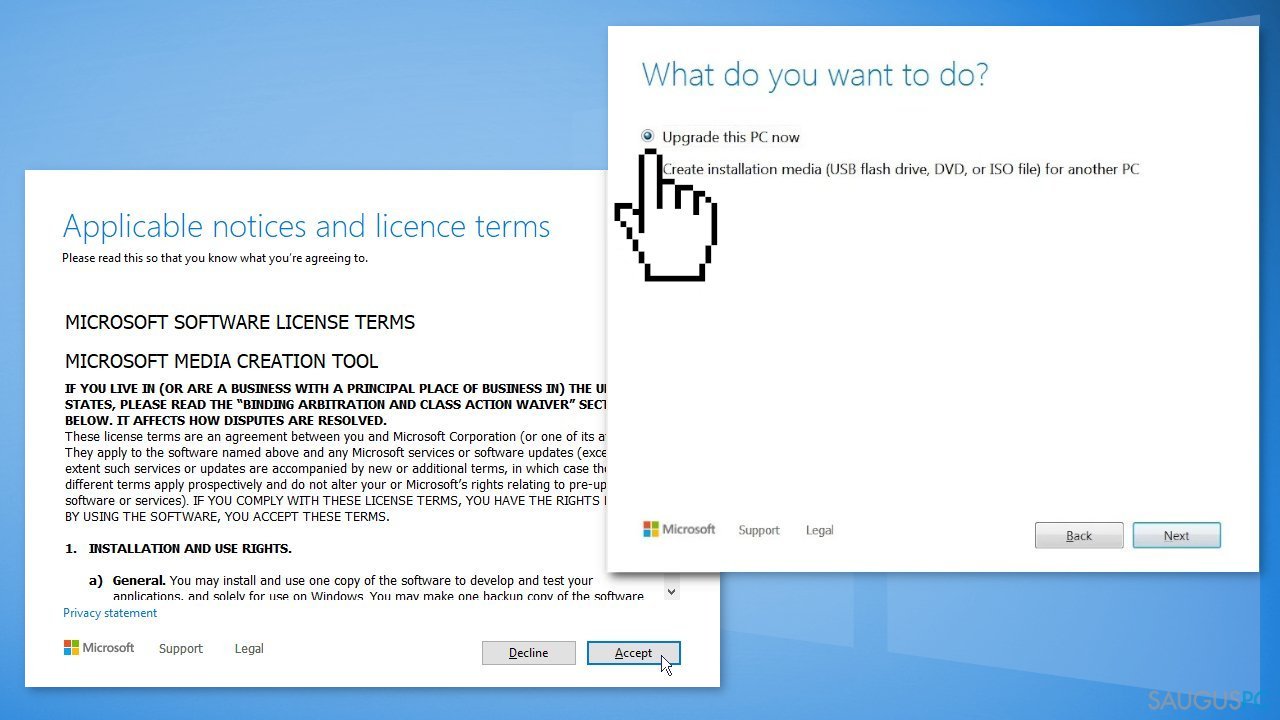
- palaukite, kol bus įdiegtas naujinimas.
Kaip pašalinti KB5016688?
Kai kurie vartotojai pranešė apie problemas, susijusias su KB5016688 naujinimu – užduočių juostoje nėra garso, nėra interneto, paleidžiant matomas juodas ekranas ir panašiai. Jei turite problemų su šiuo atnaujinimu, galite jį pašalinti.
- Spustelėkite Windows + I klavišus, kad atidarytumėte Settings,
- pasirinkite Update & Security ir atidarykite Advanced Options,
- pasirinkite View your update history ir spustelėkite Uninstall Updates,
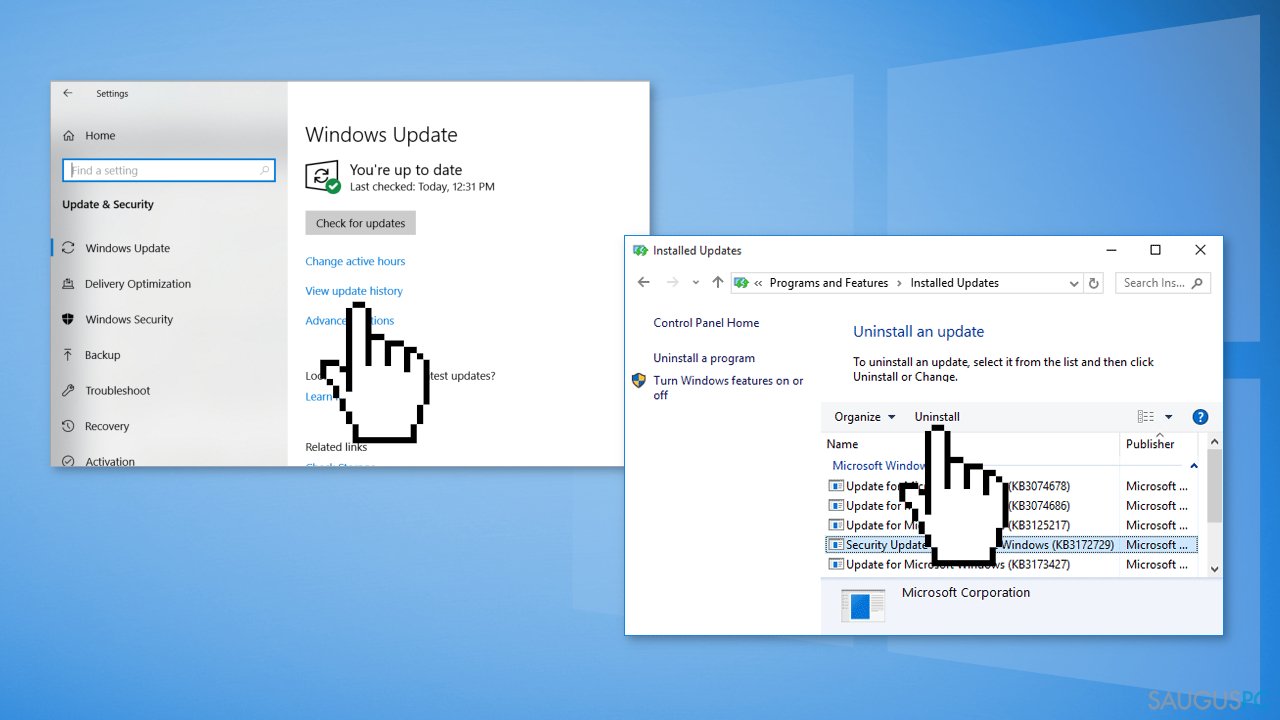
- Pasirinkite naujinimą, kurį norite pašalinti, ir paspauskite Uninstall.
Ištaisykite klaidas automatiniu būdu
sauguspc.lt komanda stengiasi padaryti viską, jog vartotojams pateiktų geriausius kompiuterio klaidų šalinimo sprendimus. Jei nenorite švaistyti laiko mėgindami išpręsti problemas rankiniu būdu, naudokite tam sukurtą programinę įrangą. sauguspc.lt profesionalų komanda išmėgino ir patvirtino visus mūsų rekomenduojamus produktus. Klaidų šalinimui bei taisymui galite naudoti šias programas:
Neleiskite svetainėms, ISP ir kitoms šalims jūsų šnipinėti
Jeigu siekiate likti anonimiški ir nenorite, kad ISP bei vyriausybė jus šnipinėtų, rekomenduojame naudoti VPN programą. Ši programa leis jums prisijungti prie interneto ir likti visiškai anonimišku, tokiu būdu užkertant kelią stebėjimo priemonėmis, reklamoms bei kitam pavojingam turiniui. Private Internet Access VPN programa taip pat yra svarbi kai kalbame apie vartotojų privatumą. Internetinio šnipinėjimo įrankiai, tokie kaip slapukai, gali būti naudojami ne tik socialinėse platformose ir informacinėse svetainėse.
Duomenų atkūrimo programos gali padėti atgauti prarastus failus
Duomenų atkūrimo programa gali pagelbėti, kai norite atkurti savo failus. Net ir ištrynus failą, jis nepranyksta visiškai, kadangi jis vis tiek išlieka kietąjame diske, kol vietoj jo nėra įrašyti nauji duomenys. Data Recovery Pro yra atkūrimo programa, galinti surasti ištrintų failų kopijas jūsų įrenginio standžiajame diske. Naudodamiesi šiuo įrankiu išvengsite vertingų dokumentų praradimo, įskaitant nuotraukas, vaizdo įrašus, darbui skirtus failus ir daug kitų.



Ką galite papildyti apie problemą: "Nepavyksta įdiegti KB5016688 „Windows“ sistemoje. Kaip tai ištaisyti?"
Tik prisijungę vartotojai gali komentuoti.